File Java tugas kursus bisa dijalankan dengan menggunakan Eclipse STS. Peserta disarankan untuk menjalankan terlebih dahulu file Java tugas kursus untuk melakukan pengujian secara manual dan memastikan coding yang dibuat tidak mengandung error, bug dan berjalan seperti yang diminta oleh tugas kursus.
Sebelum menjalankan tugas kursus peserta perlu memastikan window Console sudah terbuka pada Eclipse STS dengan memilih menu Window -> Show View -> Console

Kemudian window Console akan terbuka pada bagian bawah Eclipse STS, Console ini berguna untuk melihat hasil eksekusi file Java tugas kursus.

Hint: Peserta akan melihat hasil log pada Console dan akan membantu peserta memahami alur eksekusi coding.
Perhatikan bahwa tugas kursus terbagi menjadi dua jenis :
Kedua jenis tugas kursus ini dijalankan dengan cara yang berbeda.
Menjalankan tugas kursus tanpa parameter dilakukan apabila pada bagian Penjelasan Method untuk method public static void main(String[] args) tidak dijelaskan nilai pada parameter (String[] args).
Contoh pada project Java lanjutan JAdvanceA5 (class id.advance.LatihanA5) :
| No | Penjelasan Kegunaan dan Algoritma |
| M1 | Algoritma: A1. Membuat object bertipe Car dengan nama car1 dengan menggunakan constructor C1 A2. Log(car1) A3. Mambuat object bertipe Car dengan nama car2 dengan menggunakan constructor C2, isi parameter pertama dengan 190 A4. Log(car2) A5. Membuat object bertipe Car dengan nama car3 dengan menggunakan constructor C3, isi parameter pertama dengan true, parameter kedua dengan 8, parameter ketiga dengan ‘Z’, parameter keempat dengan 230, parameter kelima dengan 3000000000L, dan parameter keenam dengan 890.4f A6. Log(car3) |
Maka jalankan tugas kursus langsung dengan klik kanan pada file Java id.advance.LatihanA5 dan pilih Run As -> 1 Java Application.
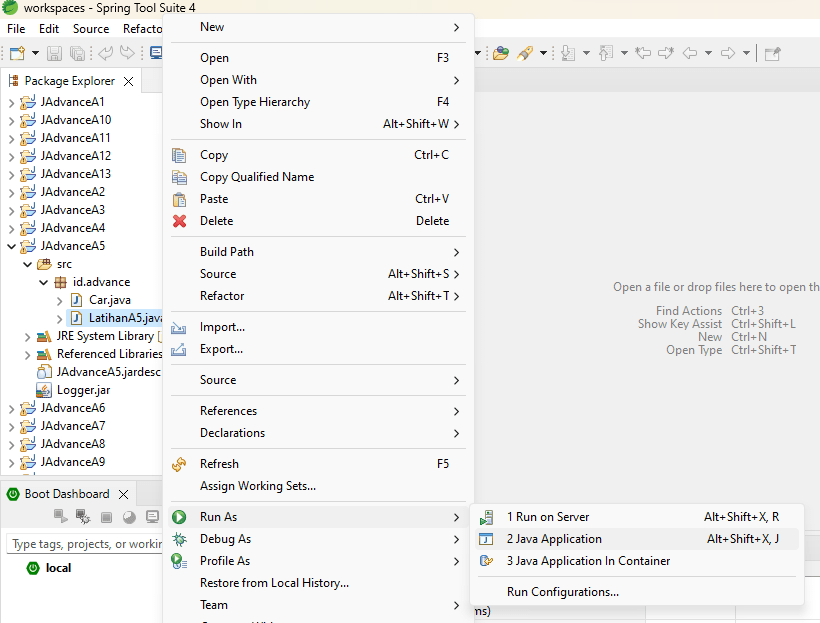
Atau bisa juga dengan memilih file Java id.advance.LatihanA5 dan menekan tombol Alt+Shift+X secara bersamaan kemudian diikuti dengan menekan tombol J.
Perhatikan pada bagian Console, apabila terdapat error maka akan tercetak pada Console. Peserta juga akan melihat hasil log pada Console.

Menjalankan tugas kursus dengan parameter dilakukan apabila pada bagian Penjelasan Method untuk method public static void main(String[] args) dijelaskan nilai pada parameter (String[] args).
Contoh pada project Java lanjutan JAdvanceA13 (class id.advance.LatihanA13) :
| No | Penjelasan Kegunaan dan Algoritma |
| M1 | Algoritma: A1. Membuat variable dengan nama numberOfCylinder dengan tipe data short dengan nilai dari isi array parameter urutan pertama A2. Membuat object bertipe Car dengan nama car dengan menggunakan constructor C1 A3. Log(car) A4. Panggil method M7 pada object car dan isi parameter dengan nilai dari variable numberOfCylinder A5. Log(car) |
Maka jalankan tugas kursus langsung dengan klik kanan pada file Java id.basic.LatihanA1 dan pilih Run As -> Run Configuration…

Kemudian pilih Java Application, klik kanan kemudian pilih New Configuration.

Masukkan Name : LatihanA13, Main class : id.advance.LatihanA13, biasanya kedua nilai ini akan terinput otomatis.
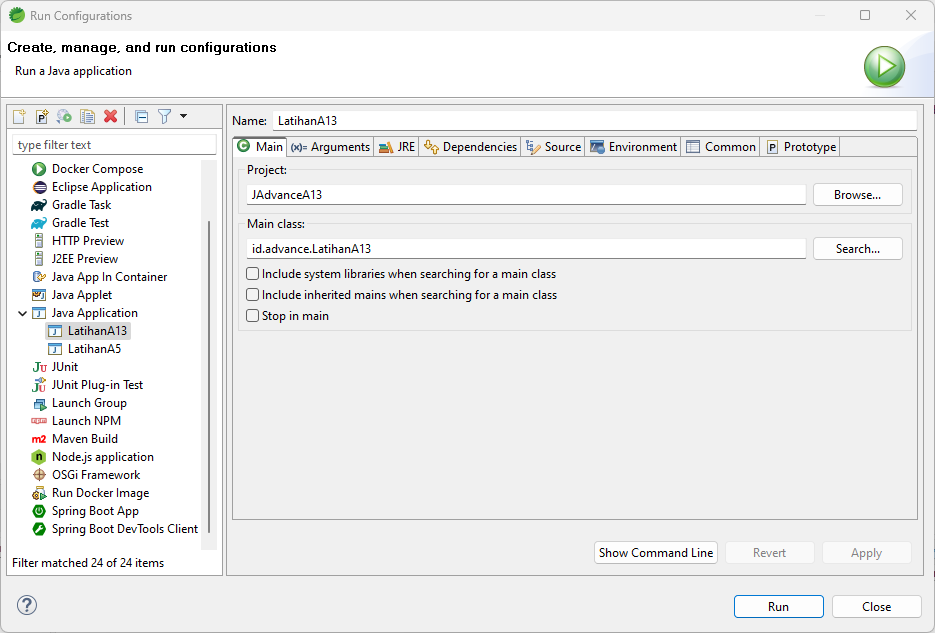
Kemudian pilih tab Arguments dan masukkan 3 argument (sesuai dengan perintah tugas kursus) yang terpisah dengan spasi. Ketiga argument ini akan masuk sebagai array pada parameter String[] args pada method main.
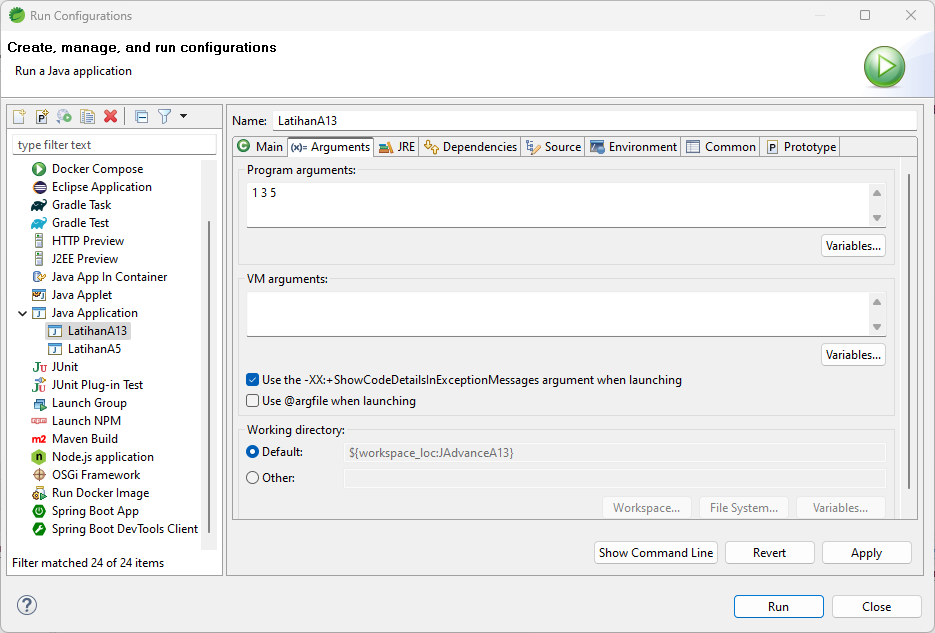
Tekan tombol Run untuk menjalankan LatihanA13 dan perhatikan pada bagian Console apabila terjadi kesalahan. Peserta juga akan melihat hasil log pada Console.

Argument dapat diganti sesuai apabila terjadi kesalahan atau belum sesuai dengan perintah tugas kursus.